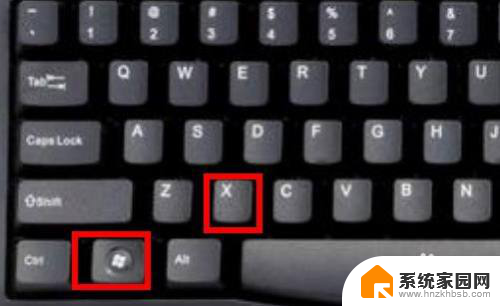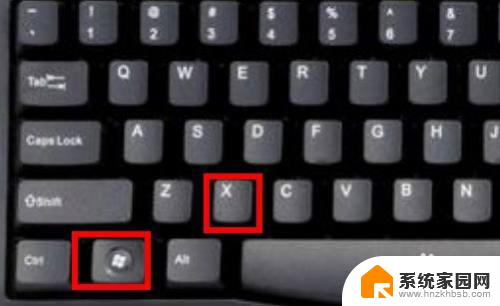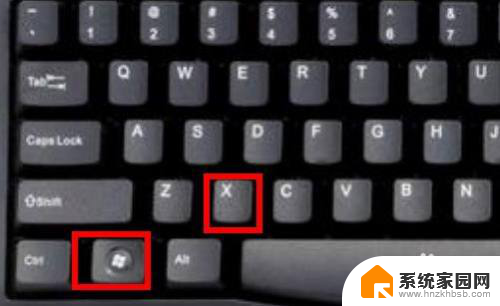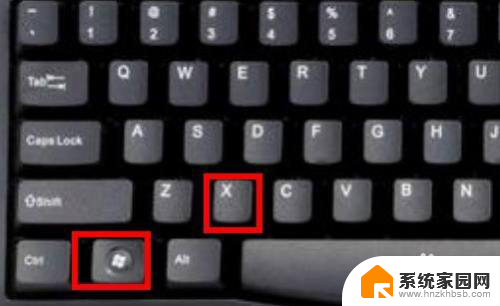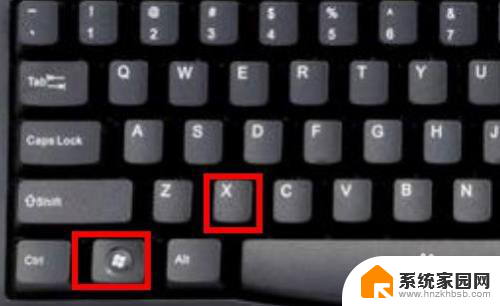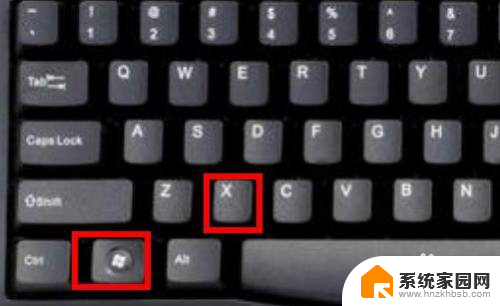打字出来是繁体字怎么改 windows10输入法变成了繁体如何修改
更新时间:2024-07-12 14:48:19作者:jiang
在使用Windows10输入法时,有时候会遇到输入法突然变成繁体字的情况,让人感到困惑和不便,这种问题可能是由于输入法设置出现了问题,导致系统无法识别简体字。在遇到这种情况时,我们可以通过简单的操作来解决这个问题,让输入法恢复到正常的简体字状态。接下来我们将介绍如何在Windows10上修改输入法设置,让您轻松切换回简体字输入。
操作方法:
1.首先我们按着win+x按键
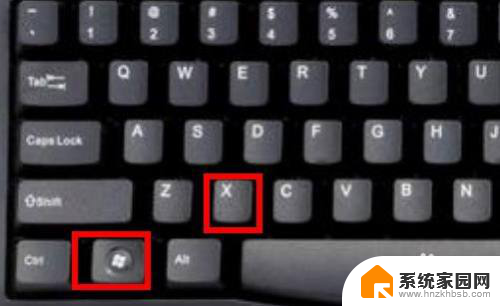
2.选择设置进去
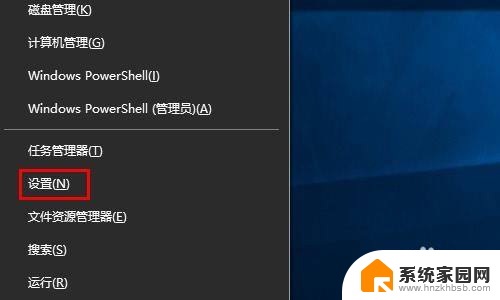
3.点击时间和语言
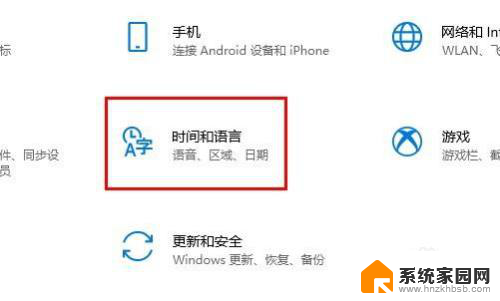
4.点击语言
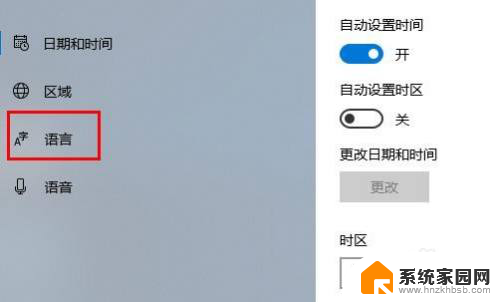
5.点击中文(中国人民共和国) 先点击一下会出来选项 在点击选项进去
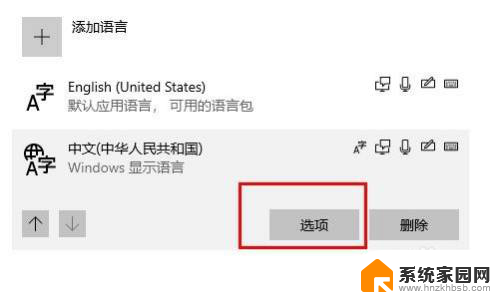
6.往下拉最底下找到 键盘下面你正在使用的输入法 点击他 选择选项进去
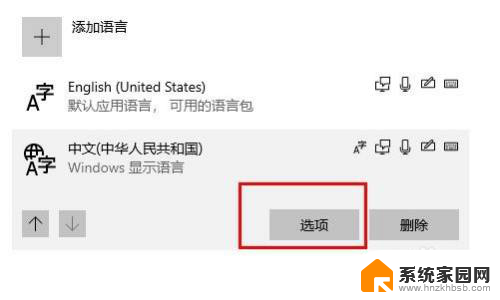
7.点击常规
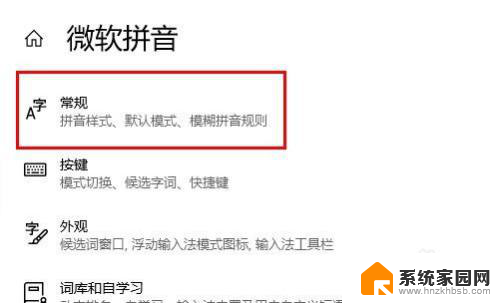
8.在 选择字符集这里下面 选择简体中文
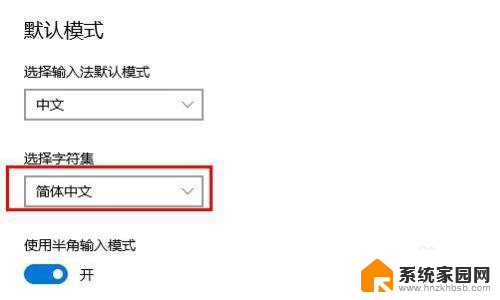
以上就是关于将繁体字转换为简体字的全部内容,如果你遇到相同的情况,可以按照以上方法解决。